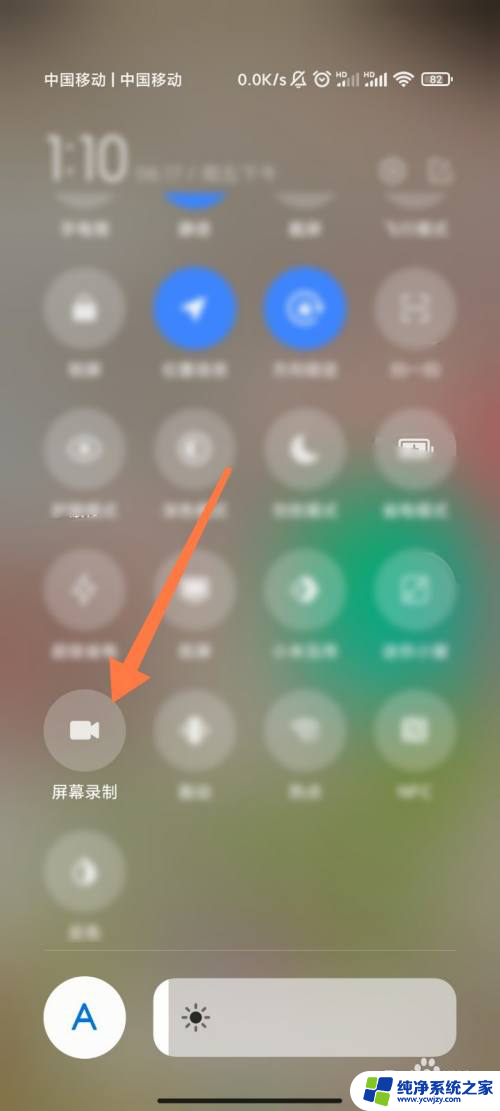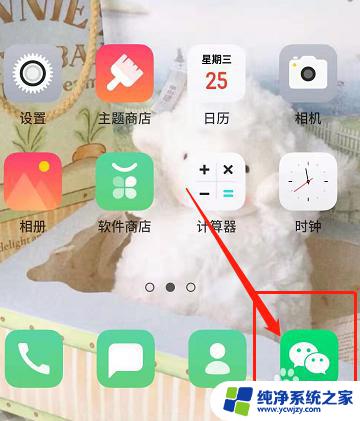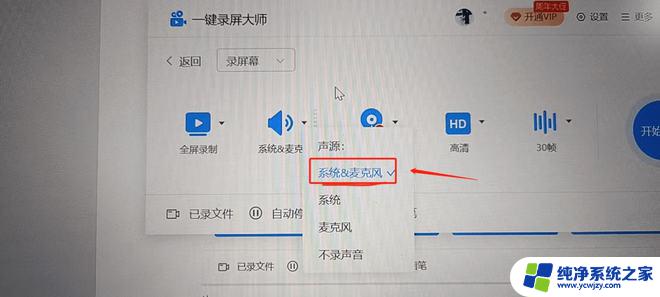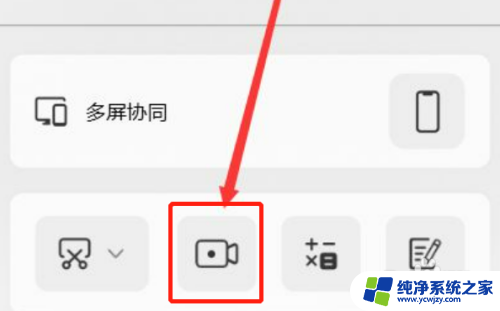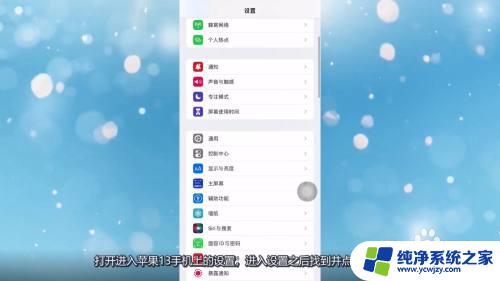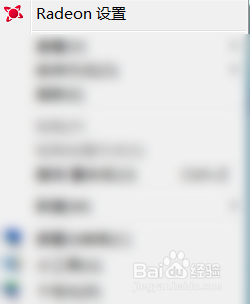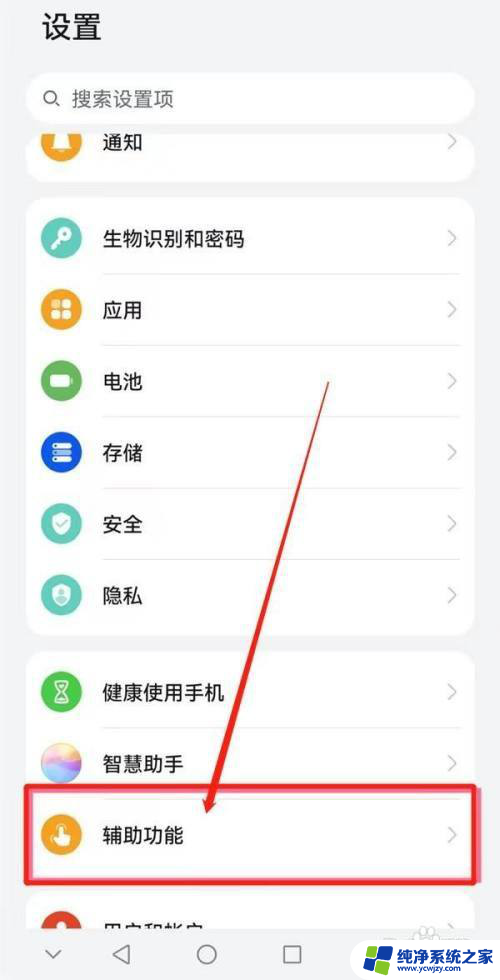amd录制视频快捷键 AMD Radeon Software录屏操作指南
更新时间:2023-12-07 11:49:26作者:yang
在当今数字时代,视频录制已成为我们生活中常见的一项技能,无论是游戏玩家还是教育工作者,都希望能够轻松地录制自己的屏幕操作并将其分享给他人。幸运的是AMD Radeon Software提供了一套强大的录屏功能,使得录制视频变得简单而高效。本文将为大家介绍AMD Radeon Software的快捷键以及详细的录屏操作指南,帮助您快速掌握这一实用工具,轻松录制出精彩的屏幕操作视频。无论您是想录制游戏精彩时刻,还是希望制作教学视频,AMD Radeon Software都能满足您的需求,让您的录屏体验更加畅快!
步骤如下:
1.在电脑桌面点击鼠标右键,在右键菜单中点击“Radeon设置”。
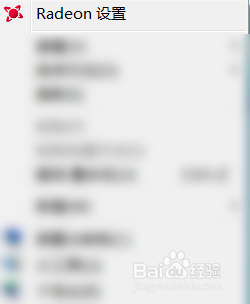
2.点击齿轮形状按扭。
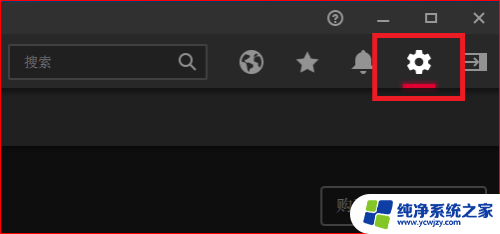
3.点击“常规”。
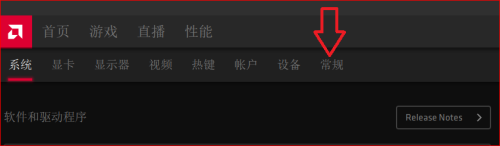
4.将屏制桌面右边的开关打开,如下图所示:

5.按下快捷键:Ctrl + Shift + E ,开始录制屏幕。
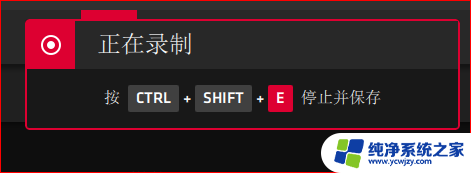
6.再次按下快捷键:Ctrl + Shift + E ,结束录屏。并将视频保存在“我的视频"文件夹里。
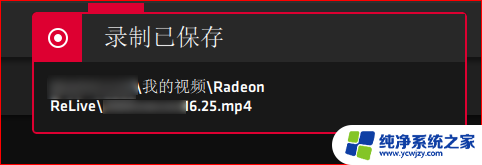
以上就是 AMD 录制视频快捷键的全部内容,如果遇到这种情况,你可以按照以上步骤进行解决,非常简单快速。